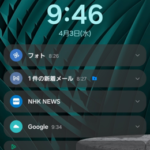Android 端末における通知に関する設定は、複雑で多岐に亘っている要因と一つが、アプリ単位の設定であり、それをさらに細分化したカテゴリごとにも設定が存在しているところであろうと思います。細かく設定できることを「良し」するかそうでないかは別として、大半の方はそんなことは気にしていないでただただデフォルトのまま通知を受け入れているかもしれません。
でも通知がウザいと思ったらそれを拒否すればいいだけです。そう、不要な通知は即拒否しましょう。
1.アプリごとの「通知」設定画面を開く方法
受けたくない通知を拒否するには、それがどこから来ているのか突き止める必要があります。以下がそのアプリの通知設定画面にたどり着く方法になります。
通知パネルを長押しして、「設定」をタップする
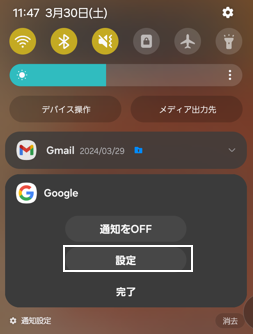
【設定】⇒【通知】⇒【アプリの通知】⇒アプリ名をタップする
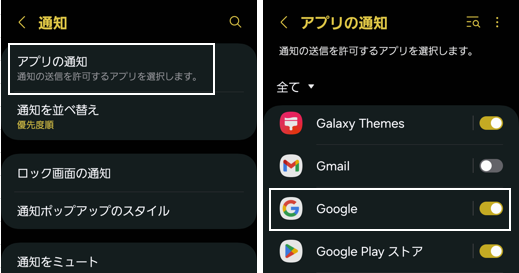
【アプリ情報】を開いて、【通知】をタップする
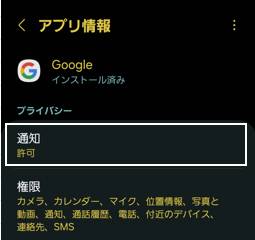
2.アプリごとの「通知」設定画面
1.のいずれかの方法で、アプリの通知設定画面を開きます。このアプリからの通知が不要と思ったら、「通知を許可」を無効にしましょう。
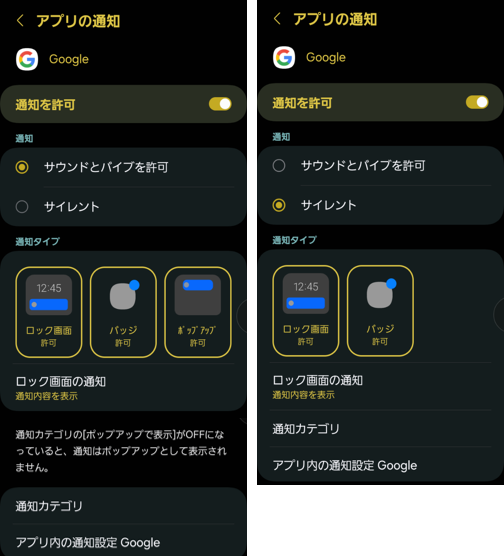
以降は「通知を許可」を有効にしている場合
通知
サウンドとバイブ許可/サイレント
・サウンドとバイブ許可:選択すると、通知を受け取った瞬間を通知音とバイブで知ることができます。
・サイレント:選択すると、通知を受け取っても通知音とバイブは鳴りません。
通知タイプ
ロック画面
選択すると、ロック画面に通知表示を許可します。
バッジ
選択すると、通知を受け取っているアプリのアイコンの右上にバッジ表示ができます。
ポップアップ ※「サウンドとバイブ許可」選択時のみ
選択すると、通知を受け取った瞬間にバナー表示できます。
ロック画面の通知
通知タイプで「ロック画面」を選択しているときに、タップして、通知内容をロック画面に表示するかしないかの選択ができます。
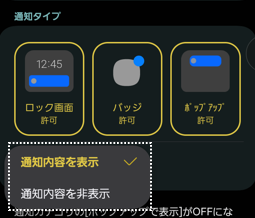
通知カテゴリ
タップすると、そのアプリの通知カテゴリの画面が表示されて、アプリの設定とは異なるカテゴリごとの通知に関する設定ができます。※3.参照
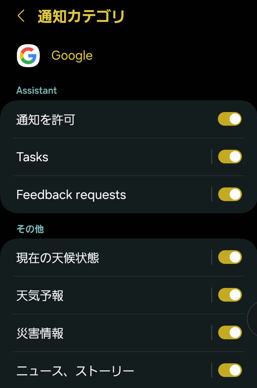
3.カテゴリごとの「通知」設定画面
アプリの通知画面からだと、どのカテゴリかを選択しないとそのカテゴリの設定画面にたどり着けませんが、最も優れた方法は、【通知履歴】を開いてその通知内容のところを長押しすることで、ダイレクトにたどり着けます。
このカテゴリからの通知が不要と思ったら、「通知を許可」を無効にしましょう。
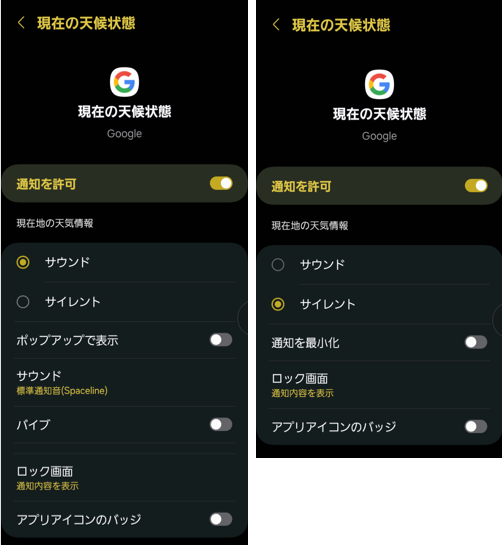
以降は「通知を許可」を有効にしている場合
サウンド/サイレント
このカテゴリからの通知を受け取ったときの通知リストでの表示順(「サウンド」⇒「サイレント」)を決めるとともに、通知を明示的(サウンド)に受信するか暗示的(サイレント)に受信するかの設定ができます。
ポップアップで表示 ※「サウンド」のみ
有効にすると、画面ON状態で通知を受信すると通知ポップアップ(バナー表示)が表示できます。
サウンド ※「サウンド」のみ
そのカテゴリ固有の通知音の設定ができます。
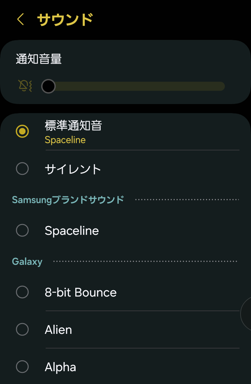
バイブ ※「サウンド」のみ
有効にすると、通知受信時に端末が振動します。
通知を最小化 ※「サイレント」のみ
有効にすると、通知パネルでの表示が1行だけになります。
ロック画面
このカテゴリから通知をロック画面でどのように表示するかの設定ができます。
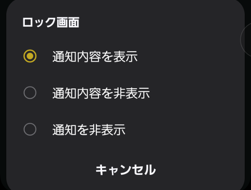
アプリアイコンのバッジ
有効にすると、そのカテゴリから通知を受けているとホーム画面およびアプリ画面のアプリアイコンの右上にドット(または件数)が表示されます。
4.関連記事
通知に関する設定は、複雑多岐で1記事ではまとめられないので、密接に関連している次の記事群もかならず参照してみてください。
-

【Galaxy】「通知」の設定画面
【Galaxy】は、本家【Pixel】とは同じ【Android 14】でもかなりかけ離れた超個性的な設定(項目)構成になっています。
一般的にAndroid 端末における通知に関する設定は、複雑で多岐に亘っていますが、【Galaxy】は【One UI 6.0】の独自性でさらに拍車をかけていると言わざるを得ません。
それを解き明かしていく最初の取っ掛かりは【通知】の設定画面になります。
-

【Galaxy】通知内容を確認する「通知シェード」の見方と使い方
2024/5/9 通知
受信している通知の内容を確認する方法にはいろいろとありますが、端末を開くたびにたぶんほとんどの人が行っている最もポピュラーな方法は、画面上部から下方向にスワイプして「通知シェード」(「通知リスト」)を開くことだと思います。
-

【Galaxy】ロック画面における通知(内容)表示については慎重になりましょう
ロック画面は誰でも見ることが可能なので、プライバシーのことを考えてロック画面に通知(内容)をどのように表示するかは慎重に検討すべきでしょう。
通知そのものをロック画面に表示しないとするならば、最初の数行だけを見てください。
通知をロック画面に表示したい場合は、その内容をどこまで開示するか最後まで読んでいただいてご検討ください。
-

【Galaxy】「音」や「バイブ」以外にもある通知を受信した瞬間を知る方法
2024/5/9 通知
通知を受信したとき、音やバイブで知るのが一般的ですが、音やバイブが鳴らないマナーモード中でも通知が来た瞬間を知る方法はあります。
-

【Galaxy】まだ確認していない「通知」があることを知る方法
2024/5/9 通知
まだ確認していない通知があることを知る最もポピュラーな方法は、「通知シェード」を開くことですが、それを開く前でも、まだ受信しているがその内容を確認していない通知があることを知らせてくれる機能があります。
-

【Galaxy】通知を来たことをユーザーに知らせない「通知をミュート」の使い方
「Do not disturb」とは、通知が来たときに、通知(着信)音やバイブをしないようにして、さらに通知(内容)もデバイスに表示をしないで、通知が来ていることをユーザーに一切知らせない機能です。
ただし、特定の発信者からの着信を受け入れたり、通知を表示したりする例外設定ができます。
そこが、サウンドモードのミュートとちょっと違うところです。